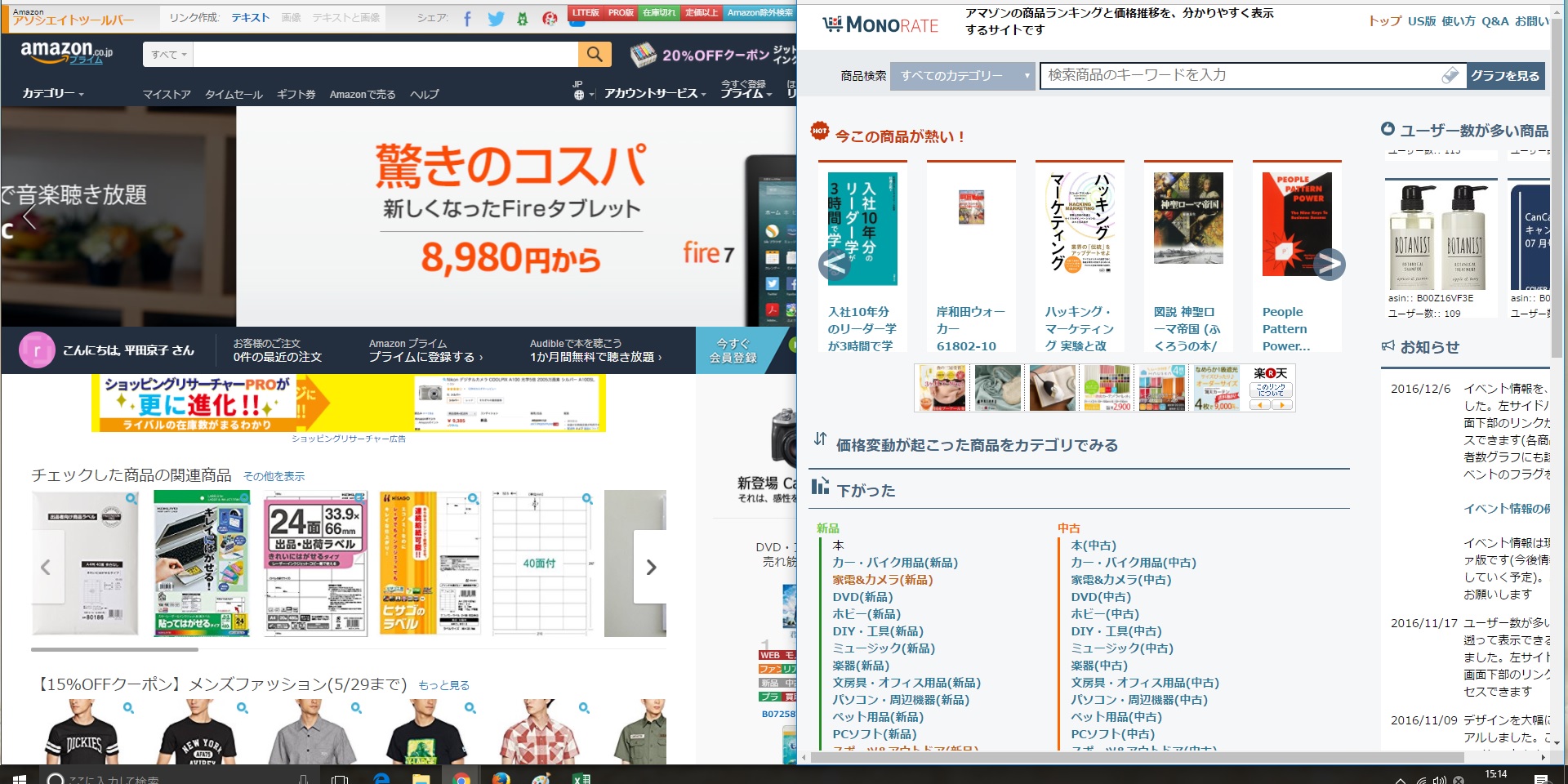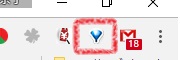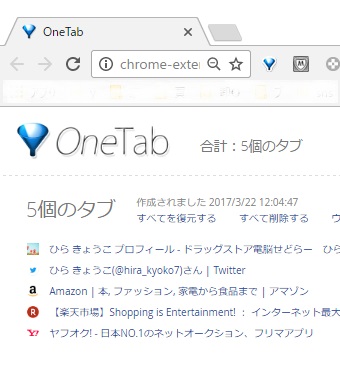こんばんは♪
ドラッグストア電脳せどらー
ひら きょうこです(^^)/
先日、電脳せどりって
イメージほどカッコよくも、
楽ちんでもないよ
という記事を書きました↓
電脳せどりは楽に稼げるのか?
実際に、
電脳せどりのコンサルを受けたのに
なかなか商品が見つから~ん (;–) =3
という人も結構います。
そんな人のために
ウマくいかない2つの理由と
その解決策をご紹介します。
電脳せどりがウマくいかない2つの理由と解決策
ウマくいかない2つの理由
私が思うに、
理由は2つあります。
- リサーチの数が足りない
- 効率が悪い
2の効率性も、大きく2つに分けられます。
2-1)スピードが遅い
2-2)リサーチの仕方が悪い
効率が悪いから、
リサーチの数がなかなか増えないんです。
効率が悪いなりに
時間はかけてリサーチするんだけど、
効率が悪いから時間のわりに
リサーチできない。
頑張ってリサーチしたのに
見つからんや~ん (;-o-) =3
ってね。
ちなみに、
私はどれぐらいのスピードでリサーチしているのか、
計ってみました。
ネット卸だったんですけどね、
約40分で378商品をリサーチしました。
1分間に9.45個。
1個リサーチするのに6.34秒です。
平均なので、
リサーチに30秒かけた商品もあれば、
仕入れようか悩んだ時間も含まれます。
3秒で「ハイ、次!」
となった商品もあります。
そのネット卸は
商品ページにJANコードが記載されているので
検索しやすかったのもあります。
さらに、
このスピードが速いのか、遅いのか、
私には分かりません(^。^;)ゝ
だけど、
右クリックしたり、
いちいちドラッグしたり
小さな画面でリサーチしているよりは
早いと思います。
では、
どうすればスピードアップできるのか、
解決策をいくつかご紹介します。
「2-2)リサーチの仕方が悪い」については
後日別の記事でご紹介しますね。
スピードをアップして効率を上げる4つの方法
ポイントはこの4つです↓
- google拡張機能
- ショートカットキー
- 大きなディスプレイ
- パソコンの負荷軽減
3と4については、
買い替えなどのコストが必要なので
すぐには無理だと思います。
ただ、これも先行投資です。
可能であれば買い替えをオススメします。
google拡張機能を活用する
google拡張機能については
オススメの機能をこちらにまとめています↓
電脳せどりに便利なgoogle拡張機能について
電脳せどりに直接使えるものと
パソコン操作が早くなるものとがあります。
■電脳せどりに使える機能
こちらに一覧でご紹介しています↓
電脳せどりがスピードアップする拡張機能
■パソコン操作が早くなる機能
こちらにもまとめてますが↓
電脳せどりがスピードアップする拡張機能
このページの上から3つめ「Linkclump」がオススメです。
リサーチしたい商品のリンクを
一つずつクリックして
一つずつリサーチ⇒タブを閉じる
の繰り返しも良いです。
だけど、オススメの使い方は
この「Linkclump」を使うやり方です。
【手順】
1.リサーチしたいページを「Linkclump」で一気に開く
2.それぞれのタブをリサーチしていく
もし大量にタブを開きすぎた場合は
パソコンが重くなっちゃうので、
この記事の最後に紹介している
googleの拡張機能「OneTab」を活用しましょう(^ー^)b
ショートカットキーを使いこなす(Windowsの場合)
ショートカットキーというのは、
マウスを使って行う操作、
例えばコピーや貼り付けなどを
キーボードを使って行うことです。
便利なショートカットキーは
Ctrl + A(ALLのA) 全選択
Ctrl + C(COPY のC) コピー
Ctrl + V 貼付け
Ctrl + T(TabのT) 新しくタブを開く
Ctrl + W 今のタブを閉じる
Ctrl + Page UP 左のタブに移動
Ctrl + Page Down 右のタブに移動
Ctrl + Home ページのトップへ移動
Ctrl + End ページの一番下に移動
テンキーのないノートパソコンは
SHIFTキーも同時に押さないといけない場合もあります。
Ctrl + A 全選択
Ctrl + C コピー
Ctrl + V 貼付け
Ctrl + T 新しくタブを開く
この4つは左手だけで操作できるので、
右手でマウスを移動しながら、
左手で操作できます。
例えば、
長いURLをコピーしたい時に、
端から端にドラッグしていたら大変です。
そんな時はURLの適当な場所に
右手でカーソルを移動して
左手でCtrl+Aで全部のURLを選択。
次にCtrl+Cでコピー。
右手で貼り付けたい場所にカーソルを移動して、
左手でCtrl+Vで貼付け。
こんな感じです。
この作業をマウスだけでやるより
スピードは倍以上になると思います。
手が覚えるまでは
ディスプレイの横にメモを貼って
そのメモを見ながらマスターしていってくださいね。
また、大前提として
タッチタイピング(ブラインドタイピング)が出来ない方は
マスターしたほうが良いです。
キーボードを見ながら、
人差し指だけでしか入力できない場合、
電脳リサーチをする前に、
タッチタイピングの練習をしましょう。
これも「タッチタイピング 練習」などで検索すれば
無料の練習サイトがたくさん出てきます。
大きなディスプレイを使う
大きなディスプレイを使えば
こんな風に、
左に検索したいページ、
右にモノレートを並べてリサーチできます。
これが出来ない場合、
タブを一度にたくさん開いたら
モノレートのタブを探してさまよいます。
「えーっと、これいくらだったっけ?」
と元のページのタブを探すことになります。
時間がもったいないです(≧^≦)
ちなみに、
私は23インチのワイドですが、
もう一回り大きい方が良かったかなぁ
と思ってます。
パソコンの負荷を軽くする
これには2つ方法があります。
めっちゃ高性能のパソコンに変える必要はありません。
- パソコンの中身を整理する
- パソコンの負荷が少ないツールを使う
1. パソコンの中身を整理する
今持っているパソコンを使うんなら
中のデータを整理するだけで
軽くなる場合もあります。
私はこの辺には疎いので、
「パソコン 重い」とか
「パソコン 軽くする」
などで検索してみてください。
たっくさん、情報が出てきますよ!
2. パソコンの負荷が少ないツールを使う
リサーチしていると
一度にたくさんのタブを開くことが多いです。
そうすると、
パソコンに負荷がかかって重くなってしまいます。
そういう場合は
googleの拡張機能「OneTab」を使います。
これを追加すると
ツールバーにこんなマークが現れます↓
複数のタブを開いた状態で
このマークをクリックすると
こんな風に一つのタブにまとめてくれます↓
開きたいタブがあれば、
タイトル部分をクリックすれば
別タブで開きます。
チリ積もでスピードは倍以上になる
拡張機能、
ショートカットキー、
パソコンやディスプレイの機能。
一つ一つは大した時間短縮にならないように
感じると思います。
だけど、
やるのとやらないのとでは
倍ぐらいスピードが違ってくると思います。
スピードが倍違えば、
商品が見つかる確率は2倍になるということです。
または、
半分の時間でリサーチが済むということ。
ぜひ試してみてくださいね(^O^)/
ひら きょうこでした(^^)ノ
☆無料メルマガ登録プレゼント
【第一弾】
せどりで稼ぎ続けている
現役せどらー十数人のノウハウを結集!
計63店のリサーチポイントと
実際に仕入れてきた600以上の商品情報を大公開\(≧▽≦)/
【第二弾】
せどりに欠かせない情報がたっぷり♪
ポイントが貯まりやすいクレジットカード一覧や
便利なアプリ一覧、
こんなものまで経費にできちゃう♪情報など、
19もの情報をプレゼント♪
▽プレゼントの内容はこちら
(無料)メルマガ登録プレゼントについて
☆お知らせ
クラスター長谷川さん率いるクラスターチームの
次回せどりセミナー開催が決定しました\(≧▽≦)/
多くの講師陣がそれぞれのノウハウを公開します。
一度にこんなに沢山のせどらーの情報を得られるセミナーは
他にないと思います。
@梅田(大阪)講師1312名
日時:6月17日(土)12時~18時
@品川(東京)講師1817名
日時:6月24日(土)10時~18時半
申込方法などは分かり次第ご紹介します♪
☆クラスターチームのせどりコンサル生募集について
クラスターチームのコンサルに興味のある方や
次回の募集開始の情報を逃したくない方は、
こちらよりご登録ください(↓)
https://1lejend.com/stepmail/kd.php?no=HScsxaw
私から募集情報をお送りいたします♪
コンサルへの申込にはなりませんので、
ご安心ください(^^)ノ
クラスターチームについての記事はこちら↓
https://hira-kyoko.com/sedori/1119/
☆ランチ会開催のお知らせ
6月に東京と大阪で お茶会かランチ会を開きます↓
セミナーとお茶会のお知らせ(東京、大阪、福岡)
6/18(日)大阪(あと2名)のみ
※メルマガ会員限定